Stage6 の動画を見るには DivX
Last update 2007/08/06 03:37
今まで、YouTube、bilp.tv、Soapbox等の動画共有サイトを紹介してきました。
これらの動画共有サイトは、ほとんどがFLV形式という動画圧縮方式が使われています。
このFLVとは、Flashを利用した動画圧縮方式で、たいていほとんどのパソコンで再生することが出来るのと、ブログやHPに埋め込むのが容易なため、非常に広く使われております。
2008年には、もっと高画質版がでるそうです。
さて、同じFLVを使っていても、各サイトによって微妙に画質が違っており、私的にはSoapboxが最も高画質なんじゃないかな。と。
もし自分のブログに貼り付けたい場合は、最もSoapboxがお勧めです。
ハイビジョンに対応した動画共有サイト
ところが、これらのサイトでは気軽に動画を再生できる反面、画質は2の次。
せっかくのハイビジョンビデオカメラで撮影した動画も、アップロードしてしまうとまるで携帯電話で撮影した動画レベルまで劣化してしまいます。
が、唯一(?)ハイビジョン画質にも耐えうることが出来るサイトが今回紹介するStage6です。
DivX コーデック
今までなんでこのStage6を紹介してこなかったかというと、非常に高画質なんですけれど・・・
DivXというコーデックが必要なんですね。
たぶん、いまStage6のサイトにアクセスして、DivXがインストールされていないパソコンであれば、
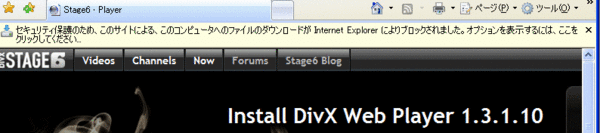
上のような警告がでたと思います。
※ すべての画像はクリックすると拡大表示されます。
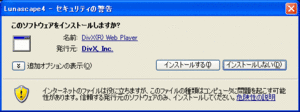 左のような警告がでた場合は、そのまま「インストールする」をクリックします。 左のような警告がでた場合は、そのまま「インストールする」をクリックします。
DivXのダウンロード
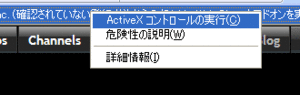 警告をクリックすると、左の画像のようなメニューが表示されるので、「ActiveXコントロールの実行」をクリックします。 警告をクリックすると、左の画像のようなメニューが表示されるので、「ActiveXコントロールの実行」をクリックします。
 もし、Internet Explorer6のような古いブラウザを使っている場合は、DivXのサイトからもダウンロード出来ます。 もし、Internet Explorer6のような古いブラウザを使っている場合は、DivXのサイトからもダウンロード出来ます。
//www.divx.com/divx/windows/download/index.php
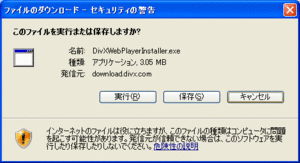 「保存」をクリックして、適当な場所に(デスクトップやマイドキュメント)保存してください。 「保存」をクリックして、適当な場所に(デスクトップやマイドキュメント)保存してください。
23MB程あります。
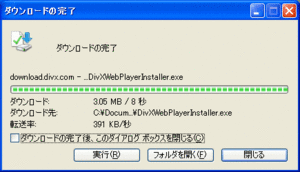 ダウンロードが完了したら「フォルダを開く」をクリック。 ダウンロードが完了したら「フォルダを開く」をクリック。
インストール
 ダウンロードしたファイルをダブルクリックします。 ダウンロードしたファイルをダブルクリックします。
 Windows XP SP2以降であれば、左のような警告がでるので「実行」をクリックします。 Windows XP SP2以降であれば、左のような警告がでるので「実行」をクリックします。
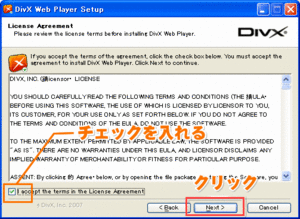 同意書が表示されるので、 同意書が表示されるので、
I accept the terms in the License Agreement
にチェックを入れ、「Next」をクリック。
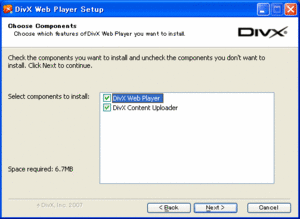 二つにチェックが入っている事を確認し「Next」をクリック。 二つにチェックが入っている事を確認し「Next」をクリック。
これでインストールは完了です。
ブラウザを再起動させて、Stage6のサイトに行ってみてください。
超高画質なムービーが簡単に見られるようになります。
サンプル動画
私がStage6にアップロードした動画です。
※ 注意 Stage6の動画は、超高画質な反面ファイルサイズが非常に大きいので注意
以下の動画は、すべて1分以下なのでそれほど大きくありませんが。
花火 1
花
ジンジャエール
|